使用 Upscale AI 开源技术 放大老照片,让它们更加清晰美丽!
来源:51CTO.COM
时间:2023-05-07 18:44:27 325浏览 收藏
欢迎各位小伙伴来到golang学习网,相聚于此都是缘哈哈哈!今天我给大家带来《使用 Upscale AI 开源技术 放大老照片,让它们更加清晰美丽!》,这篇文章主要讲到等等知识,如果你对科技周边相关的知识非常感兴趣或者正在自学,都可以关注我,我会持续更新相关文章!当然,有什么建议也欢迎在评论留言提出!一起学习!
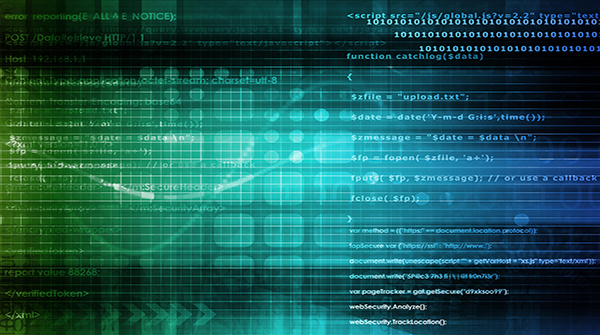
自从我小时候使用了我父亲的柯达 620 相机以来,我就一直对摄影很感兴趣。我用它来拍摄我们附近的动植物。出于对摄影的热爱,我在高中时购买了一台 Instamatic 相机,并最终在 1990 年代后期购买了一台刚刚进入市场的数码相机。早期的数码相机便于携带,能够快速捕捉图像并轻松地在互联网上共享图像。但它们在质量和复杂性上不如最好的胶片摄影。当然,从那时起,数码相机有了很大的改进。但我这么多年的数码照片看起来有点小,嗯,是在现代设备上看起来比较小。
直到最近,我用于提升数字图像的首选工具一直都是 GIMP。几年前,我尝试使用 GIMP 放大我父亲在 1940 年代中期拍摄的“小”图。不过虽然放大了,但照片缺乏我想要的细节、深度和清晰度。
自从我知道了 Upscayl,这一切都发生了变化。这是一个自由开源的程序,它使用了 开源人工智能open source artificial intelligence
Upscayl
Upscayl 适用于 Linux、Windows 和 macOS。
无论你的系统使用 RPM 还是 DEB 包,在 Linux 上安装都很容易,它的网站也包含一个通用的 Linux AppImage。
对于 macOS 和 Windows,你可以从项目的网站下载安装程序。Upscayl 使用 AGPL 许可证发布。
开始使用 Upscayl
安装后,你可以用它放大图像了。GUI 软件非常易于使用。该软件使你的旧图像看起来像昨天拍摄的,图像分辨率远远超过原件。此外,你可以批量缩放整个文件夹和图像相册,并一次对它们进行提升。
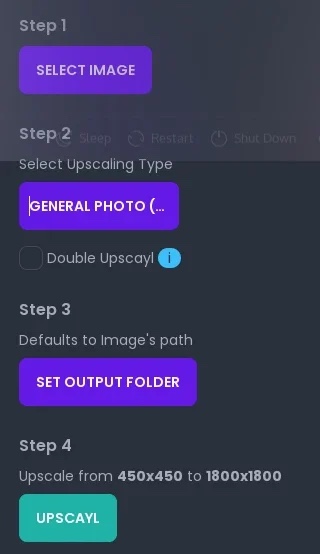
The left panel of Upscayl provides clear guidance on the 4 steps required to upscale an image.
启动软件并单击 “选择图像Select Image” 按钮。找到要放大的图像或图像文件夹。
加载图像后,选择要尝试的放大类型。默认值为 Real-ESRGAN,这是一个很好的起点。有六个选项可供选择,包括数字艺术的选择:
- 使用 Real-ESRGAN 放大普通照片
- 使用 remacri 放大普通照片
- 使用 ultramix balanced 放大普通照片
- 使用 ultrasharp 放大普通照片
- 数字艺术
- 锐化图像
接下来,选择要保存放大图像的输出目录。
最后,单击 “Upscayl” 按钮开始放大过程。转换速度取决于你的 GPU 和你选择的图像输出方式。
这是一张测试图像,左侧是低分辨率图像,右侧是 Upscayl 版本:
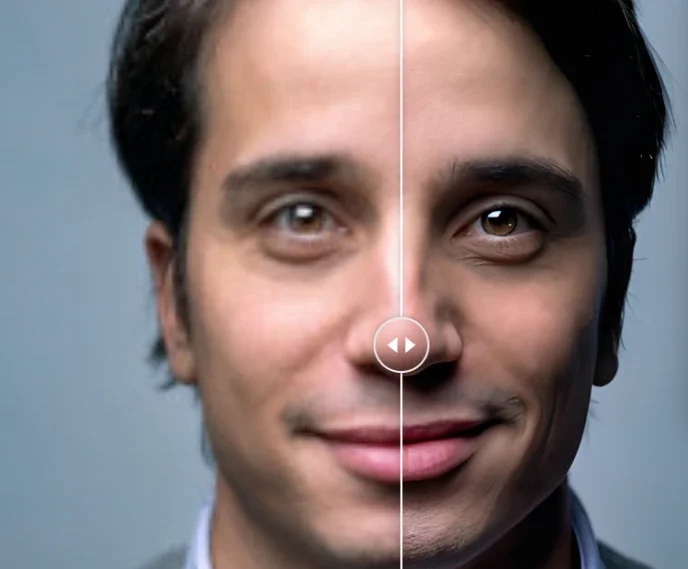
An image processed by Upscayl.
是时候为你的图像尝试 Upscayl 了
Upscayl 是我最喜欢的放大应用之一。它确实在很大程度上取决于你的 GPU,因此它可能无法在旧计算机或显卡特别弱的计算机上运行。但是尝试一下也没有坏处。所以下载并尝试一下。我想你会对结果印象深刻。
(题图:MJ/4ccffdf1-f17a-49ab-81a8-ce20c63d0da1)
以上就是本文的全部内容了,是否有顺利帮助你解决问题?若是能给你带来学习上的帮助,请大家多多支持golang学习网!更多关于科技周边的相关知识,也可关注golang学习网公众号。
-
501 收藏
-
501 收藏
-
501 收藏
-
501 收藏
-
501 收藏
-
218 收藏
-
231 收藏
-
175 收藏
-
412 收藏
-
296 收藏
-
291 收藏
-
339 收藏
-
491 收藏
-
423 收藏
-
142 收藏
-
260 收藏
-
107 收藏
-

- 前端进阶之JavaScript设计模式
- 设计模式是开发人员在软件开发过程中面临一般问题时的解决方案,代表了最佳的实践。本课程的主打内容包括JS常见设计模式以及具体应用场景,打造一站式知识长龙服务,适合有JS基础的同学学习。
- 立即学习 543次学习
-

- GO语言核心编程课程
- 本课程采用真实案例,全面具体可落地,从理论到实践,一步一步将GO核心编程技术、编程思想、底层实现融会贯通,使学习者贴近时代脉搏,做IT互联网时代的弄潮儿。
- 立即学习 516次学习
-

- 简单聊聊mysql8与网络通信
- 如有问题加微信:Le-studyg;在课程中,我们将首先介绍MySQL8的新特性,包括性能优化、安全增强、新数据类型等,帮助学生快速熟悉MySQL8的最新功能。接着,我们将深入解析MySQL的网络通信机制,包括协议、连接管理、数据传输等,让
- 立即学习 500次学习
-

- JavaScript正则表达式基础与实战
- 在任何一门编程语言中,正则表达式,都是一项重要的知识,它提供了高效的字符串匹配与捕获机制,可以极大的简化程序设计。
- 立即学习 487次学习
-

- 从零制作响应式网站—Grid布局
- 本系列教程将展示从零制作一个假想的网络科技公司官网,分为导航,轮播,关于我们,成功案例,服务流程,团队介绍,数据部分,公司动态,底部信息等内容区块。网站整体采用CSSGrid布局,支持响应式,有流畅过渡和展现动画。
- 立即学习 485次学习
